Executar a impressão de cores usando o cartucho FINE (vendido separadamente)
Esta impressora é uma impressora inkjet monocromática. Você pode imprimir em cores instalando um cartucho FINE. Para obter instruções sobre como instalar o cartucho FINE, consulte "Instalando um cartucho FINE".
 Importante
Importante
- Para manter a qualidade ideal de impressão, use um cartucho FINE no período de seis meses a partir da primeira utilização. Assim que o cartucho estiver vazio, substitua-o com o contato protetor ou um novo cartucho FINE.
Colocar papel na impressora
Ativar a impressão colorida
Desmarque Imprimir em escala de cinza (Grayscale Printing).
Altere as configurações de impressão conforme solicitado
Você também pode selecionar de uma lista de configurações predefinidas da lista Configurações mais usadas (Commonly Used Settings).
Quando você seleciona uma configuração de impressão predefinida, as configurações para Recursos adicionais (Additional Features), Tipo de mídia (Media Type) e Tamanho do papel da impressora (Printer Paper Size) são definidas automaticamente.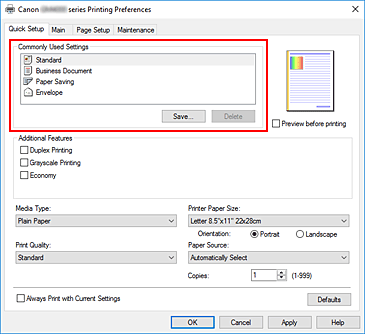
Selecione a qualidade de impressão
Selecione entre Alta (High), Padrão (Standard), ou Economia (Economy).
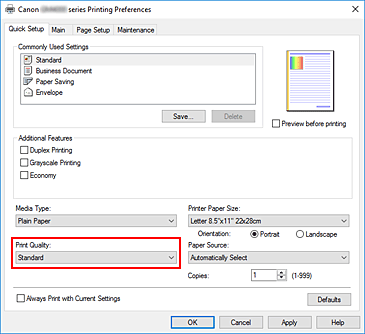
 Importante
Importante- Algumas opções podem não estar disponíveis dependendo das configurações de impressão.
 Nota
Nota- Selecionar Economia (Economy) reduz o consumo de tinta preta. Isso significa que você pode imprimir mais do que se você tiver selecionado Padrão (Standard).
Ao executar a impressão colorida ou a cópia colorida, o consumo de tinta das áreas em preto será reduzido. No entanto, para as áreas coloridas, a mesma quantidade de tinta é consumida como na configuração Padrão (Standard).
Para obter detalhes sobre o modo de economia, consulte "Modo de economia".
Selecionar a origem do papel
Selecione entre Seleção automática (Automatically Select), Bandeja traseira (Rear Tray), ou Cassete (Cassette).
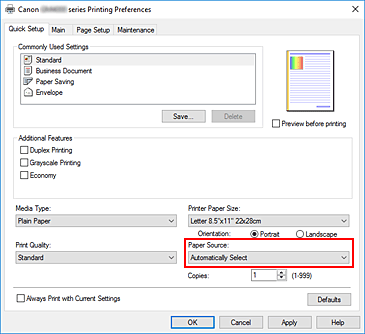
 Importante
Importante- Algumas opções podem não estar disponíveis dependendo do tipo e tamanho do papel.
Clique em OK
Agora a impressora trabalhará usando essas configurações.
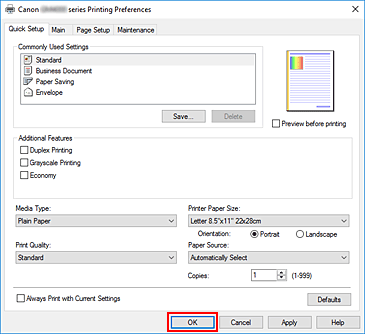
 Importante
Importante
- Para usar as guias atuais Instalação rápida (Quick Setup), Principal (Main) e Configurar página (Page Setup) a próxima vez em que você imprimir, selecione Imprimir sempre com configurações atuais (Always Print with Current Settings).
- Para salvar as configurações atuais como uma nova predefinição, clique em Salvar... (Save...) em Configurações mais usadas (Commonly Used Settings).

